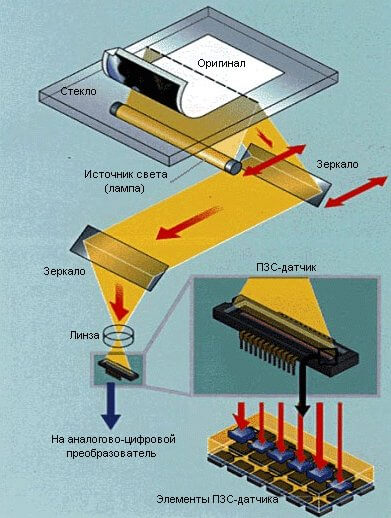Как выглядит сканер для компьютера
Как выбрать сканер для дома или офиса?
10 советов по выбору сканера
3. Будет ли вам необходимо устройство автоподачи листов?
Очень полезная функция для тех, кто сканирует не книги (или журналы), а листы (документы) в больших количествах. Суть устройства в том, что Вы загружаете в сканер, грубо говоря, пачку листов и сканер самостоятельно, по одному листочку, начинает сканировать всю пачку.
Стоит отметить, что данная функция доступна, как на планшетном сканере, так и на протяжном. И вообще она очень полезна в офисах, где приходится сканировать много документов.
4. Иногда следует взять универсальный сканер!
Мы понимаем, что иметь дома или в офисе всю компьютерную технику нереально глупо, да и дороговато, особенно если ею пользуемся не так часто. Поэтому в некоторых ситуациях следует выбирать универсальные девайсы, как например, сканер со слайд-адаптером. Данное дополнительное устройство позволяет планшетному сканеру взять на себя ещё и обязанности слайд-сканера, то есть сканировать слайды.
Сразу же хотим предупредить, что качество у слайд-адаптера будет хуже, чем, если бы Вы воспользовались полноценным слайд-сканером!! Поэтому если требуется идеальное качество, то адаптер не лучший вариант…
5. Рассчитайте максимальный формат листа, который будете сканировать!
Как правило, в офисе и дома будет вполне достаточно сканера, который бы смог отсканировать обычный альбомный формат листа (А4), однако если Вы планируете сканировать бумагу куда большую по размеру (А2, А1, А0), то тут стандартным сканером не обойтись, придется такой ещё поискать (в интернет-магазине, конечно же, он будет в наличии, а вот на обычном прилавке компьютерного магазина – вряд ли).
6. Профессиональное сканирование или нет?
Ответ на этот вопрос будет зависеть от того, с каким разрешением сканер Вам нужен. Большинство сканеров имеют разрешение от 600 до 1 200 DPI, чего вполне достаточно, чтобы получить высокого качества отсканированный документ в электронном виде. Также этого оптического разрешения хватит для сканирования фотографий.
Если же Вам необходимо профессиональное сканирование, чтобы в дальнейшем поработать в графическом редакторе с полученным изображением, то здесь потребуется гораздо большее разрешение (более 2 000 DPI).
7. Обратите внимание на глубину цвета
Для домашнего и офисного использования подойдет сканер с цветопередачей в 24 бита (это по 8 бит на каждый цвет). Этой глубины будет более чем достаточно! Однако, если Вы намерены работать с полученной графикой на компьютере, то стоит поискать сканеры с более высокой глубиной цвета (максимум это 48 бит).
8. Устройство обязано иметь интерфейс USB!
Несмотря на то, что большинство сканеров сегодня выпускают именно с наличием такого интерфейса, следует быть осторожным и не упустить этот пункт из внимания. Дело в том, что данный интерфейс последовательный и очень удобный, а также через USB кабель можно подключить сканер как к компьютеру, так и к ноутбуку.
9. Питание через USB – выгодно, удобно и понятно!
Для экономии энергии и избавления своего рабочего места от проводов, можно приобрести сканер, который помимо всего прочего мог бы ещё и работать через USB провод, то есть не нужно было бы подключать питание к розетке. Однако в основном, данной особенностью обладают лишь модели стоимостью свыше 100 и даже 200 долларов.
10. Поддерживает ли выбранный сканер Вашу операционную систему?!
Дело в том, что данный девайс обязательно должен подходить под Вашу операционную систему (Windows, Mac OS или Linux). Ведь Вам, во-первых, нужны драйвера для работы сканера (без них сканер – это просто коробка). Во-вторых, нужно программное обеспечение, которое бы смогло помочь управлять отсканированными документами правильно.
Вернее всего выбрать сканер, который бы смог поддерживать любую из перечисленных систем, что позволит Вам не думать о том, будет ли Ваше устройство работать или нет при смене ОС. В основном мультисистемные сканеры выпускают фирмы HP, Epson и Plustek.
Вот и все советы от MasterServis24.RU. Удачной покупки!
Лучшие сканеры для компьютера 2021
5 мин
Весь мир переходит на электронный документооборот, а значит, сканеры становятся всё нужнее и дома, и в офисе. Но как выбрать этот полезный гаджет, когда моделей так много и все они такие разные? Очень просто: обратиться к нашему независимому рейтингу лучших сканеров 2021 года.
Содержание
Выбираем сканер: на что обратить внимание?
Выбирая, какой сканер лучше подойдет для конкретных целей, следует обратить внимание на его основные характеристики, о которых — ниже.
Производитель
Лучшими фирмами-производителями сканеров считаются японские Canon и Epson, а также американские HP и Xerox. Они хорошо зарекомендовали себя за много лет и выпускают надежную долговечную продукцию. Однако конкуренцию им составляют более молодые производители, которые стараются внедрить новые технологии и постоянно совершенствуют качество своих сканеров. К таким фирмам относятся Mustek, DOKO, Avision.
Сканеры для компьютера бывают следующих типов: планшетный, протяжной, комбинированный, мобильный.
Планшетные модели сканируют одиночные листы через стекло. Обычно по размерам они немного больше листа формата А4. Такой прибор отлично подойдет как настольный сканер для дома и офиса. Им можно оцифровать фотографии, небольшие картины и листы с текстом. Отсканированные данные на компьютере можно легко перевести в удобный формат с помощью специального программного обеспечения.
Протяжные сканеры служат для регулярного сканирования. Они оснащены специальным лотком, в который можно загрузить целую пачку документов. Эти модели будут полезны для офиса. Они быстрее и производительнее, чем планшетные, но проигрывают им по качеству картинки.
Комбинированные сканеры охватывают широкий спектр задач. Они отлично подойдут для офиса, где необходим большой объем сканирования.
Мобильные модели отличаются небольшим весом и компактными размерами. Эти сканеры легко можно взять в командировку или носить на работу и домой. Они оснащены аккумулятором и легко подключаются к ПК через Wi-Fi. В основном эти модели оборудованы протяжным механизмом.
Вид датчиков
Сканеры оснащены одним из двух видов датчиков: CCD или CIS. При использовании датчиков CCD в процессе сканирования свет падает на изображение, отражается и с помощью оптических зеркал направляется на светочувствительные элементы, а затем трансформируются в цифровой сигнал. Датчики CCD отличаются хорошей глубиной резкости и цветопередачи, поэтому ими оснащают большинство профессиональных приборов.
Датчики изображения CIS чаще используются для создания недорогих сканеров для дома. Для процесса сканирования в них есть несколько рядов красных, зеленых и синих светодиодов, которые по очереди освещают изображение. Сигнал от датчиков преобразуется в цифровой код. У сканера с CIS-датчиками получается не такое четкое изображение, как у приборов с технологией CCD, зато он имеет более привлекательную цену.
Разрешение
Разрешение нужно выбирать исходя из задач, которые придется решать с помощью сканера. Не стоит брать прибор с наибольшим разрешением, иначе придется переплатить за то, что вам не нужно. Большинству пользователей вполне достаточно 1200×1200 dpi для сканирования текста с картинками и любительских фотографий. Разрешения 600×600 dpi хватит для документов, 2400×2400 dpi – для профессионального сканирования, 3600×3600 dpi – для оцифровки и специальных задач.
Формат бумаги
Большинство сканеров используют формат бумаги А4. Если нужен больший размер, нужно покупать модель с соответствующими характеристиками. Сканеры с форматом А3 крупнее по размерам и дороже стоят, зато позволят быстро и без лишних проблем получить изображение нужного формата.
Глубина цвета
Это важный показатель сканера, определяющий его назначение. Большинство сканеров 24-битные, они используют по 8 бит на каждый из цветов RGB-палитры. Приборы для профессиональной печати 48-битные, они способны передать изображение с ПК практически идеально без потери качества.
Интерфейсы подключения
Большинство сканеров для дома и офиса подключаются к компьютеру через порт USB. Дорогие модели для этого оснащаются быстрым портом FireWire (IEEE 1394). Также есть модели с проводным подключением типа Ethernet. Беспроводные модели стыкуются к ПК с помощью сети Wi-Fi.
Скорость сканирования
Этот параметр зависит от типа сканера. Если высокая скорость для вас важна, стоит присмотреться к устройствам протяжного типа. Тем, кому нужнее четкость и качество, лучше выбрать планшетные модели. Высокую скорость печати обеспечивают также устройства с автоматической подачей. Они могут быть односторонними (делают скан с одной стороны) или двусторонними (сканируют лист с обеих сторон).
Сканирование фотопленки
Далеко не все сканеры способны сканировать изображение с фотопленки. Если такая функция нужна, следует искать сканер для оцифровки фотопленки со слайдмодулем.
Топ-10 лучших сканеров 2021
Canon CanoScan LiDE 400
Планшетная модель премиум-класса обладает высокой скоростью работы и сканирует в высоком разрешении. Для управления на корпусе находятся пять кнопок, которые позволяют быстро выполнить сканирование.
Питание сканера осуществляется через порт USB Type-C. Прибор укомплектован специальной подставкой, позволяющей установить его вертикально. Оснащен датчиками типа CIS. Рассчитан на формат бумаги А4.
Модель подключается к компьютеру через USB-порт. Обеспечивает следующую скорость сканирования: листов А4 — 8 сек/стр, фото 10×15 см – 4 сек/стр. Гарантия от производителя составляет 1 год.
Подробная информация о сканерах: как выглядит, назначение, неисправности, код ОКОФ и другое
Из этой статьи Вы узнаете, что такое сканер, как может выглядеть и для чего он нужен. А также что делает и как работает «внутри». Здесь представлена информация бухгалтерского рода, а именно: перечень неисправностей для списания, амортизационная группа этой офисной техники, код ОКОФ. Рассмотрим основные и самые важные отличия и принципиальную разницу с обычными принтерами и ксероксом. В конце материала представлены идеи по повторному использованию старого устройства не по назначению.
Что это такое и для чего нужен прибор
Сканер — это периферийное компьютерное устройство для получения цифровых копий документов. Такими могут быть листы с обычным текстом, фотографии, картинки, официальные бумаги (паспорт, диплом, свидетельство о рождении, ИНН и другие). Корень слова походит от «scan», что означает «тщательный осмотр». По сути, для этого это устройство и предназначено.
Как выглядит (фото разных типов)
Планшетный тип один из самых первых, но до сих пор такие аппараты не утратили популярности. Видеть их в офисах приходилось каждому.
Протяжный вид способен одновременно сканировать с двух сторон сразу, что в несколько раз ускоряет работу. Единственным минусом такой техники является возможность работать только с отдельными листами. А также они сравнительно дороже других.
Встроенный в МФУ является аналогом обычному планшетному. Но если устройство оборудовано автоподатчиком бумаги, то совмещает в себе сразу два вида — планшетный и листопротяжный.
Что делает и как работает
Принцип работы любого из видов сканеров отличается незначительно. Детально по пунктам разберемся в порядке действий устройства для сканирования.
Самой важной частью устройства является матрица. Она бывает нескольких видов.
Чем отличается от принтера и ксерокса
Чтобы понять разницу между устройствами, определим суть и цель их работы.
Сканер в бухгалтерии
Неисправности для списания
Нецелесообразность замены отдельных деталей или их ремонта должна быть подтверждена документально. Получить такие документы можно в сервисном центре по ремонту оргтехники.
Амортизационная группа и ОКОФ
Сканер не может быть классифицирован как объект основных средств. Дело в том, что такого наименования там попросту нет. А потому включить в какую-либо амортизационную группу невозможно. Сроки использования следует применять указанные производителем техники в технической документации к товару.
Начиная с 2017 года чаще всего сканер причисляют к ОКОФ (ОК 013-2014 (СНС 2008)) Компьютеры и периферийное оборудование — 320.26.2). И больше всего подходит код 320.26.20.15 — «Машины вычислительные электронные цифровые прочие, содержащие или не содержащие в одном корпусе одно или два из следующих устройств для автоматической обработки данных: запоминающие устройства, устройства ввода, устройства вывода».
До 2017 был популярен среди бухгалтеров ОКОФ 14 3020000. Не было ошибкой применение одного из вариантов:
Что можно сделать из старого сканера
Если разобрать устройство, то внутри можно найти большое количество полезных и даже уникальных деталей. Но самые ценные и нужные это лампа и блок питания.
Как выбрать сканер (2019)
Сканер – устройство, предназначенное для оцифровки изображений, т.е., для создания электронной копии с бумажного носителя.
Сканерами пользуются фотографы, полиграфисты и художники; они необходимы при распознавании текста с бумажных носителей и организации электронного документооборота. Да и в быту потребность в сканере возникает частенько: оцифровать для сохранности старую фотографию, сохранить на диск копию важного документа, сделать электронную копию паспорта для отправки по e-mail – со всем этим сканер справляется намного лучше, чем фотоаппарат.
Еще лет 10-15 назад сканер часто можно было обнаружить как возле офисного, так и домашнего компьютера. Но сегодня на их месте чаще встречаются струйные и лазерные многофункциональные устройства – возможностей встроенного в МФУ сканера вполне достаточно для решения бытовых и нечастых офисных задач.
Отдельный сканер вам потребуется, если вам нужно:
— сканировать изображения с высоким разрешением и точной цветопередачей;
— сканировать изображения с листов большого формата;
— сканировать изображение в дороге, без доступа к сети 220В;
— сканировать множество документов одного формата с высокой скоростью;
— перевести в электронный формат изображения со слайдов, фото- и кинопленки;
— сделать электронную копию с нестандартных носителей: толстых книг, картин, исторических документов, с которыми следует обращаться с особой осторожностью.
И во всех этих случаях потребуются различные сканеры с различными характеристиками.
Характеристики сканеров
Это простая и недорогая конструкция, однако пользоваться таким сканером не всегда удобно. Если документов много, да еще и сканировать их нужно с двух сторон, то процесс может затянуться надолго. Кроме того, стекло хорошо собирает пыль и краску с документов и его время от времени надо вытирать. Так что для оцифровывания больших объемов планшетный сканер непригоден. Зато в него можно помещать нерасшитые документы – журналы, брошюры, буклеты и т.д. Такие сканеры часто используются фотографами и полиграфистами – планшетными являются все профессиональные модели с высоким разрешением.
Протяжный сканер содержит бумагопротяжный механизм, подобный тому, что используется в принтерах. Это значительно ускоряет замену сканируемых листов, но и увеличивает цену устройства. Кроме того, к «прогоняемым» через сканер листам предъявляются довольно жесткие требования – бумага должна быть не слишком толстая, и не слишком тонкая, не мятая, не надорванная, без скрепок и скобок. И, разумеется, никаких сшитых документов. Могут возникнуть проблемы и с нестандартными форматами бумаги.
Среди этого вида сканеров существуют и компактные модели с питанием от аккумуляторов – они объединяют присущее стационарным сканерам высокое качество изображения с компактностью и мобильностью ручных сканеров.
В ручном сканере отсутствуют, как бумагопротяжный механизм, так и движущийся сканирующий блок – для сканирования документа пользователю самому надо провести сканером по документу.
Такие сканеры легки, компактны, недороги, часто могут работать от аккумуляторов или батареек. С их помощью можно сканировать сшитые документы, страницы книг, и даже наклеенные на стену объявления.
Основной минус – качество изображения сильно зависит от равномерности движения сканера по листу. Для того, чтобы получить изображение без заметных глазу искажений, нужно иметь твердую руку и некоторую сноровку. Да и в этом случае изображения будет заметно уступать по качеству полученным стационарным сканером.
Слайд-сканер предназначен для просветного сканирования негативов и слайдов. Такие сканеры используются профессионалами для оцифровки изображений с фото- и кинопленок.
Среди планшетных сканеров также есть модели со слайд-адаптером, способные сканировать плёнку. Но качественно оцифровать слайды планшетным сканером можно только в том случае, если у него есть отдельный режим просветного сканирования и вторая лампа на крышке.
Многие обычные планшетные сканеры снабжены слайд-адаптером, но качество оцифровки слайдов на них будет невысоким – на свет лампы, отраженной от самой пленки, накладывается свет, прошедший сквозь пленку и отраженный от крышки, что приводит к размытию деталей и снижению четкости изображения. Да и сенсор в слайд-сканерах намного качественнее.
Впрочем, для бытового использования и оцифровки любительских слайдов будет достаточно и простого планшетного сканера со слайд-адаптером.
Фотоаппаратный сканер – достаточно редкое профессиональное устройство, выглядящее как цифровой фотоаппарат, закрепленный на L-образном кронштейне вместе с осветительными лампами. От обычного фотоаппарата на штативе такой сканер отличается программным обеспечением, облегчающим обработку документов и сопряжение с соответствующим ПО в компьютере.
Фотоаппаратный сканер позволяет производить сканирование нерасшитых документов с минимальной нагрузкой для них – это позволяет использовать его в библиотеках для оцифровки редких книг и ветхих документов.
Разрешение сканера определяет максимальное количество пикселей на дюйм сканируемого документа, которое сканер способен различить. Чем выше разрешение, тем более мелкое и детальное изображение может быть оцифровано без потери качества.
Но тут следует иметь в виду, что большинство сканируемых документов имеют свое разрешение – то, с которым они были отпечатаны. И это разрешение редко превышает 300 dpi, поэтому 600х600 dpi достаточно для сканирования большинства документов.
Большие значения могут потребоваться при оцифровке качественной полиграфии и фотографий – от 1200х1200 до 2400х2400 dpi.
Наибольшее разрешение требуется при оцифровке изображений с пленки: в этом случае лучше ориентироваться на разрешение 3600х3600 dpi и выше.
На так называемое улучшенное (интерполяционное) разрешение особого внимания обращать не следует – это исключительно маркетинговое значение. Изображение с «улучшенным» разрешением получается программным увеличением, и качество его будет ничуть не лучше, чем если это же изображение увеличить вручную в любом графическом редакторе.
Тип датчика (сенсора) сканера оказывает немалое влияние на качество оцифрованного изображения.
В сканере на основе CCD-матрицы свет лампы подсветки, отразившись от сканируемого документа, пройдя сквозь систему зеркал и линз, попадает на линейную CCD-матрицу.
Несколько лет назад CCD-матрицы частенько встречались и в фотоаппаратах, наряду с CMOS-матрицами. Они обладали хорошими показателями по качеству изображения, но сильно уступали по скорости его получения и энергоптреблению, в конце концов, из фотоаппаратов полностью исчезнув. А вот в сканерах требования к скорости получения изображения не такие высокие. Сканеры с датчиком на основе CCD-матрицы значительно дороже, но и качество изображения обеспечивают заметно лучшее. Особенно это касается глубины резкости, что хорошо заметно, когда сканируемое изображение не идеально плоское.
СIS – единый элемент, содержащий в себе три линейки светодиодов разного цвета, оптический элемент и линейку светочувствительных сенсоров. Размер CIS-сенсора равен ширине сканирования, поэтому системы линз для масштабирования изображения здесь не нужно.
Сканер на основе такого сенсора дешевле, но и качество изображения у него похуже. Кроме уже упомянутой меньшей глубины резкости, CIS-сенсор хуже передает цвета. Впрочем, технология совершенствуется и на топовых моделях цветопередача уже почти не зависит от вида сенсора, но у недорогих моделей сравнение будет, скорее всего, не в пользу CIS.
CMOS, многим знакомый по цифровым камерам, в сканерах применяется редко – его используют только некоторые специализированные слайд-сканеры. По качеству изображения такие сканеры не уступают моделям с CCD-матрицами.
Скорость сканирования будет очень важна, если сканировать нужно часто и много.
Выбирая модель по скорости сканирования, не обольщайтесь высокими показателями планшетных сканеров без автоподачи – они не учитывают времени, потраченного на замену документа. Скорость 10 страниц в минуту для такого сканера означает лишь, что один лист он отсканирует за 6 секунд. И, если вы не успеете мгновенно поменять документ в сканере, 10 страниц в минуту вам добиться не удастся.
Если сканировать нужно много, выбирать следует среди сканеров с автоподачей – т.е., таких, которые могут автоматически брать очередной лист из входного лотка и проводить его сканирование.
Обратите внимание, что тип устройства автоподачи может быть различным – если вам нужно сканировать документы с обеих сторон, вам нужен сканер с двусторонней автоподачей.
Также имейте в виду, что в характеристиках сканера обычно приводится максимальная скорость сканирования, достигаемая при минимальном разрешении (обычно – 300 dpi). Уточните этот момент, если вам важна скорость на высоком разрешении, потому что увеличение разрешения ведет к пропорциональному увеличению времени сканирования.
Глубина цвета показывает, сколько цветов в каждом пикселе может распознать сенсор сканера (внутренняя глубина цвета) и сколько он может передать в компьютер (внешняя глубина цвета).
В то же время, независимо от глубины цвета самого сенсора, передаваемое в компьютер изображение содержит максимум 24 бита цветовой информации на каждый пиксель (16 миллионов цветов). С одной стороны, большая внутренняя глубина цвета не повлияет на конечное изображение, с другой, она говорит о высоком качестве сенсора. Кроме того, «излишек» разрядности АЦП (а именно ей характеризует внутренняя глубина цвета) позволяет избавиться от цифрового шума и обеспечить корректное определение цвета.
Варианты выбора сканеров.
Если вы вводите электронный документооборот и вам нужен сканер, способный оцифровать большой объем документации, выбирайте среди высокоскоростных протяжных сканеров с автоподачей.
Планшетный сканер работает медленнее, но зато его можно использовать для оцифровки брошюр, книг и журналов.
Если же вам нужен сканер, который может, и автоматически оцифровать пачку листов, и снять цифровую копию с книжного разворота, выбирайте среди планшетных или планшетно-протяжных сканеров с автоподачей.
Для качественной оцифровки фотографий вам потребуется планшетный сканер с высоким разрешением.
Для качественной оцифровки слайдов и изображений с пленки, вам потребуется слайд-сканер.
Чтобы иметь возможность отсканировать чертеж, таблицу или картину формата А3, выбирайте среди сканеров с соответствующим максимальным форматом бумаги.
Ручной сканер может пригодиться в командировке или в дороге, когда стационарный сканер использовать затруднительно.
Фотоаппаратный сканер обеспечит максимально бережное обращение со сканируемым документом.